 Das Weinachten & Neues Jahr Offer: Sparen Sie 10% bei jeder Bestellung, Gutscheincode: MEDI-KINU-IPEU, Gültig bis zu 10. Januar 2019
Das Weinachten & Neues Jahr Offer: Sparen Sie 10% bei jeder Bestellung, Gutscheincode: MEDI-KINU-IPEU, Gültig bis zu 10. Januar 2019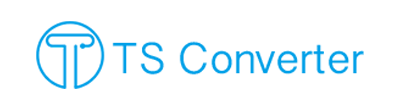
Wähle die Option aus:
Download das Programm, installiere und führe es aus.
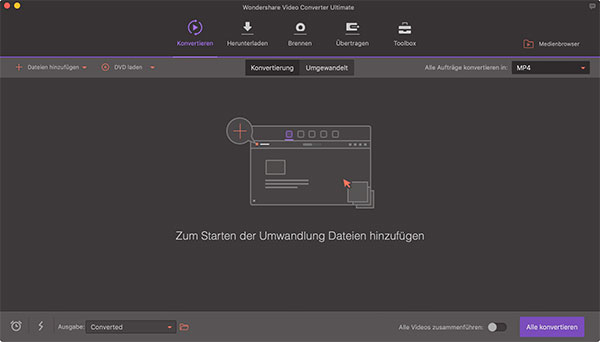
Wenn Du Videodateien auf Festplatte umwandeln möchtest:
Es gibt zwei Methoden, Dateien in den Video Converter für Mac zu importieren:
(1) Klick auf den Button Datei Hinzufügen, und wählen die zu konvertierenden Videodateien aus.
Oder
(2) Einfach ziehe Dateien per Drag&Drop in den Video Converter Ultimate für Mac herein, die du konvertieren möchtest. Dank der Stapelverarbeitung kann man mehrere Dateien auf einmal importieren.
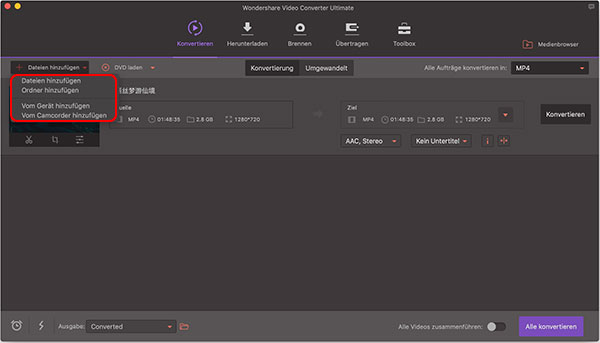
Klick auf Drop-Down-Liste und wähle ein gewünschtes Ausgabeformat aus.
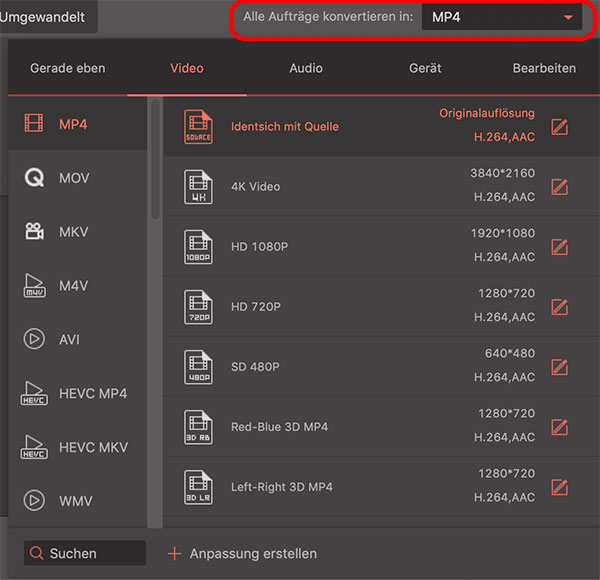
Klick auf die Drop-Down-Liste neben Ausgabe, um einen Ausgabeordner festzulegen, um die ausgegebenen Dateien zu speichern.
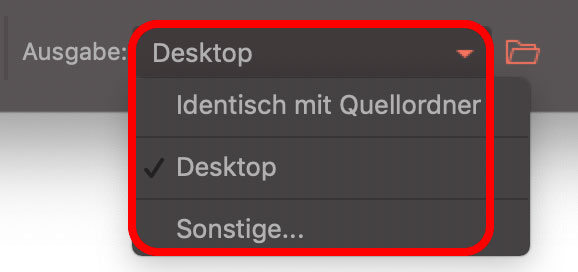
Klick 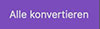 Button unten rechts , um den Ausgabeordner festzulegen und den Umwandlungsprozess zu starten.
Button unten rechts , um den Ausgabeordner festzulegen und den Umwandlungsprozess zu starten.
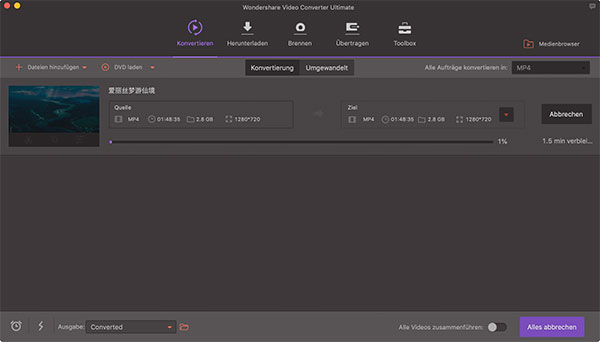
Nach der Umwandlung klick auf Ordner-Icon untner der Dateiliste, um die ausgegebenen Dateien schnell zu finden.

Bevor Du die importierten Dateien umwandeln, rippen startest, kannst Du mithilft von Bearbeitungsfunktion, die Dateien bearbeiten. Klick die gewünschte Bearbeiten Funktion, dann kannst Du Videodateien bearbeiten, wie z.B. Bild zuschneiden, die schwarzen Balken entfernen, Effekt, Wasserzeichen, Untertitel hinzufügen. Klick auf Bearbeiten-Button.

Clips erstellen
Klicke auf  . Auf "Schneiden"-Schnittstelle kannst Du auch Clips erstellen, indem Du den Schiebregler ziehst.
. Auf "Schneiden"-Schnittstelle kannst Du auch Clips erstellen, indem Du den Schiebregler ziehst.
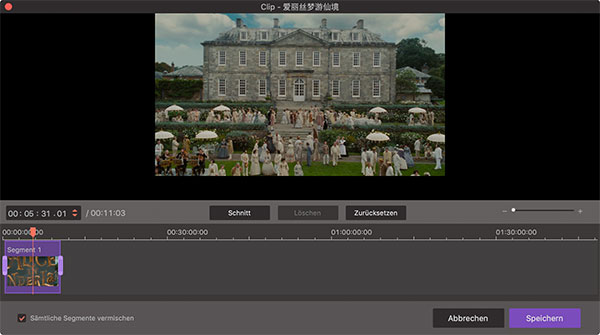
Auf "Wasserzeichen"-Schnittstelle kannst Du Text- oder Bildwasserzeichen hinzufügen.
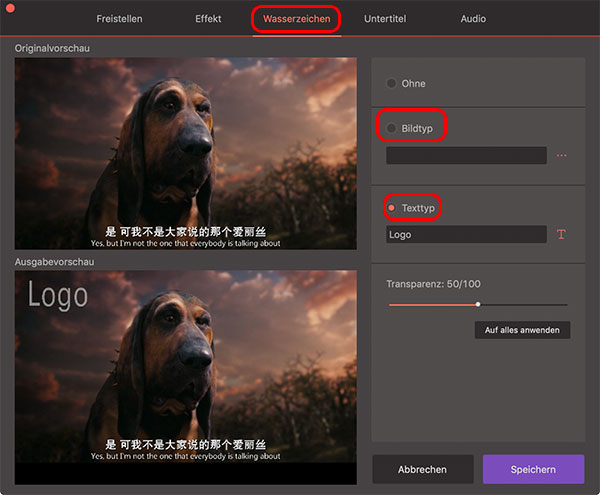
Auf "Freistellen"-Schnittstelle kannst Du Bildseitenverhältnis verändern, die schwarzen Balken entfernen usw.
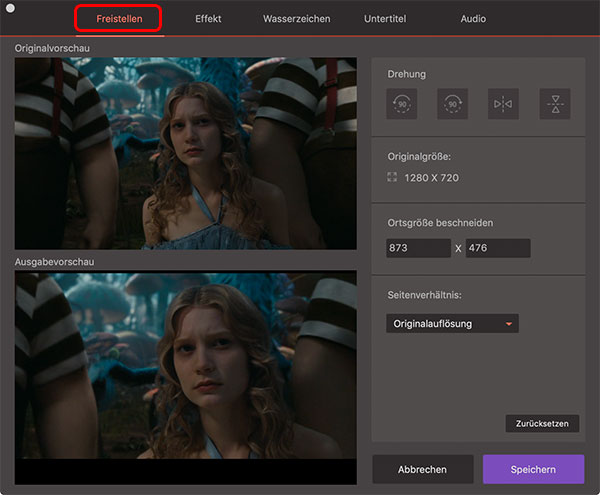
Auf "Effekt"-Schnittstelle kannst Du Helligkeit, Kontrast, Sättigung, Volumen anpassen.
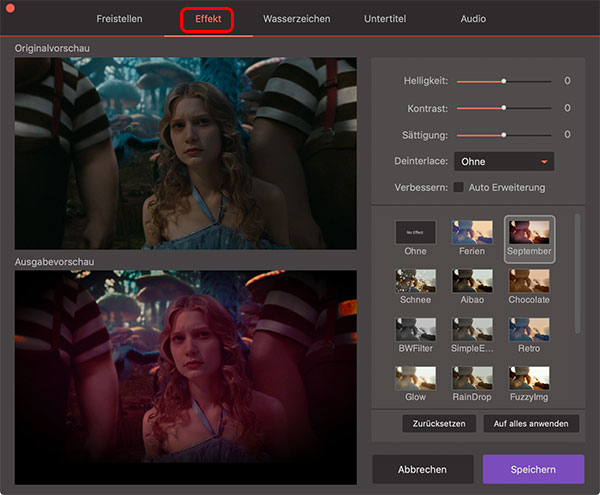
Datenschutz | Geschäftsbedingungen | Sitemap | Über Uns
Copyright © 2019 https://www.tsconverter.de Alle Rechte vorbehalten.
iPod®, iPhone®, iPad®, iTunes® und Mac® sind Trademarken von Apple Co.Ltd, registriert in den USA und anderen Ländern.